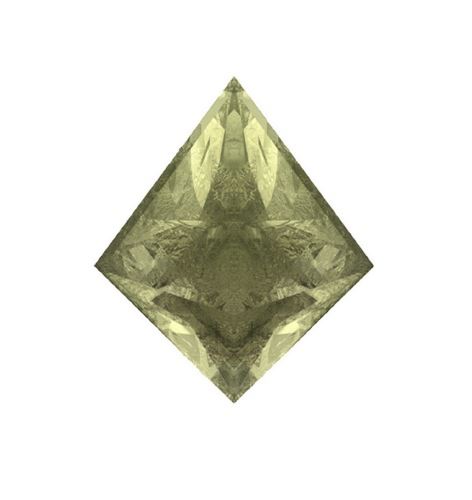
Elemente dieser Art werden dann mit den in den Voreinstellungen gemachten Werten erzeugt.
Wie viele Klicks für ein bestimmtes Eingabe-Tool nötig sind und wie viele Sie hiervon schon gemacht haben, sehen Sie übrigens am Mauszeiger während der Eingabe. Hat der Mauszeiger z. B. die Form, bedeutet dies, dass Sie dabei sind, den zweiten von drei Eingabepunkten für das Element zu bestimmen. Elemente per Drag & Drop einfügen. Im Gegensatz zu den Elementen, die Sie mit dem Eingabe-Tools eingeben (siehe vorheriger Abschnitt), werden einige Elemente des 3D Traumhaus Designer 10 Comfort per Drag & Drop in die Planung eingebracht. Dies sind 2D-Symbole, 3D-Objekte, Objekte des Foto-Möbelstudios und Materialien. Die Position der Elemente (soweit man bei Materialien von Elementen sprechen kann) ergibt sich aus der Position, an der Sie das Element in der Planung loslassen.
Für die 3D-Objekte können Sie beim Platzieren in der Planung (gedrückte linke Maustaste) bei gleichzeitig gedrückter rechter Maustaste bestimmen, wie weit das Objekt vom Betrachter weg sein soll. Ein Verschieben der Maus nach oben und unten bewirkt dann nicht ein Verschieben des Objekts nach oben und unten im Ansichtsfenster, sondern ein Verschieben vom Betrachter weg bzw. zum Betrachter hin. Position eines Elements relativ zum Mauszeiger hin.
Für bestimmte Elemente, die Sie wie gerade beschrieben in der Planung positionieren, können Sie zusätzlich mithilfe der (ggf. mehrfachen) Eingabe von [Strg]+[W] bestimmen, ob Sie die Position des Mittelpunktes oder einer der Ecken des Elements eingeben möchten. Das ist speziell bei der Eingabe von Wänden wichtig, bei denen Sie sehr häufig nicht die Mittelachse der Wand, sondern die linke oder auch rechte Wandseite eingeben wollen. Eigenschaften einstellen und verändern. So gut wie alle Elemente, die Sie verplanen können, haben bestimmte Eigenschaften, die Sie Ihren Wünschen entsprechend anpassen können. Hierzu existieren je nach Elementart verschiedene Bereiche, in denen Sie die Einstellungen vornehmen können. Diese Bereiche können Sie auf drei verschiedene Arten öffnen:
1. Sie klicken doppelt auf das Objekt, dessen Eigenschaften Sie verändern möchten. Das erscheinende Dialogfeld enthält






